在数字化办公环境中,PPT演示文稿常作为信息传递的重要载体,而其背后关联的数据库信息(如数据源、图表引用等)可能因业务需求变化需要更新,掌握如何安全、高效地更改原有PPT数据库,不仅能提升演示内容的准确性,还能避免因数据滞后导致的决策偏差,以下是具体操作步骤及注意事项,帮助用户顺利完成数据库修改任务。
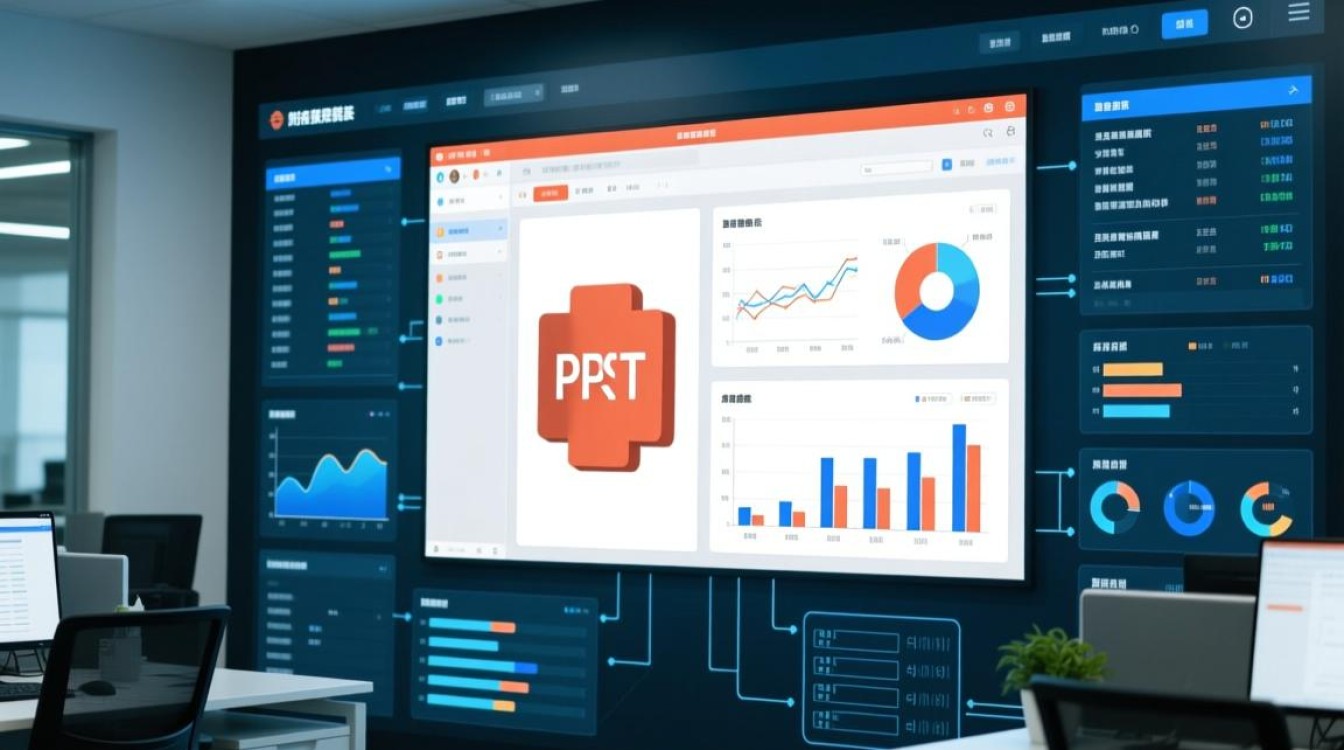
明确数据库关联类型与修改范围
在更改数据库前,需先确认PPT中数据库的关联方式,常见的关联类型包括:外部数据源(如Excel、SQL Server、Access等)、内部嵌入数据(如直接粘贴的表格)以及动态链接(如通过“插入”→“图表”生成的联动数据),不同类型的数据库关联,修改路径差异较大:
- 外部数据源:需更新文件路径或重新连接数据库;
- 内部嵌入数据:需直接编辑数据源文件并同步更新PPT;
- 动态链接:需修改链接对象的数据源属性或重新创建链接。
明确类型后,建议备份原PPT文件,避免操作失误导致数据丢失。
修改外部数据源的连接步骤
若PPT数据来源于外部文件(如Excel、SQL等),可通过以下步骤更新连接:
- 打开“连接”对话框:在PPT中点击“文件”→“信息”→“编辑链接”(部分版本需通过“插入”→“对象”→“链接”进入),或选中图表/表格后,右键选择“编辑链接”。
- 更新或更改链接:在弹出的“链接”对话框中,选中需修改的数据源,点击“更改源”,重新选择更新后的数据库文件(如新的Excel表格或SQL查询),或通过“打开”按钮浏览并定位新文件路径。
- 验证数据同步:更改后,点击“立即更新”或“打开源文件”检查数据是否正确加载,确保图表、表格等内容与新数据库一致。
若需断开旧链接,可在“链接”对话框中选中目标项后点击“断开链接”,但注意断开后数据将变为静态,无法自动更新。
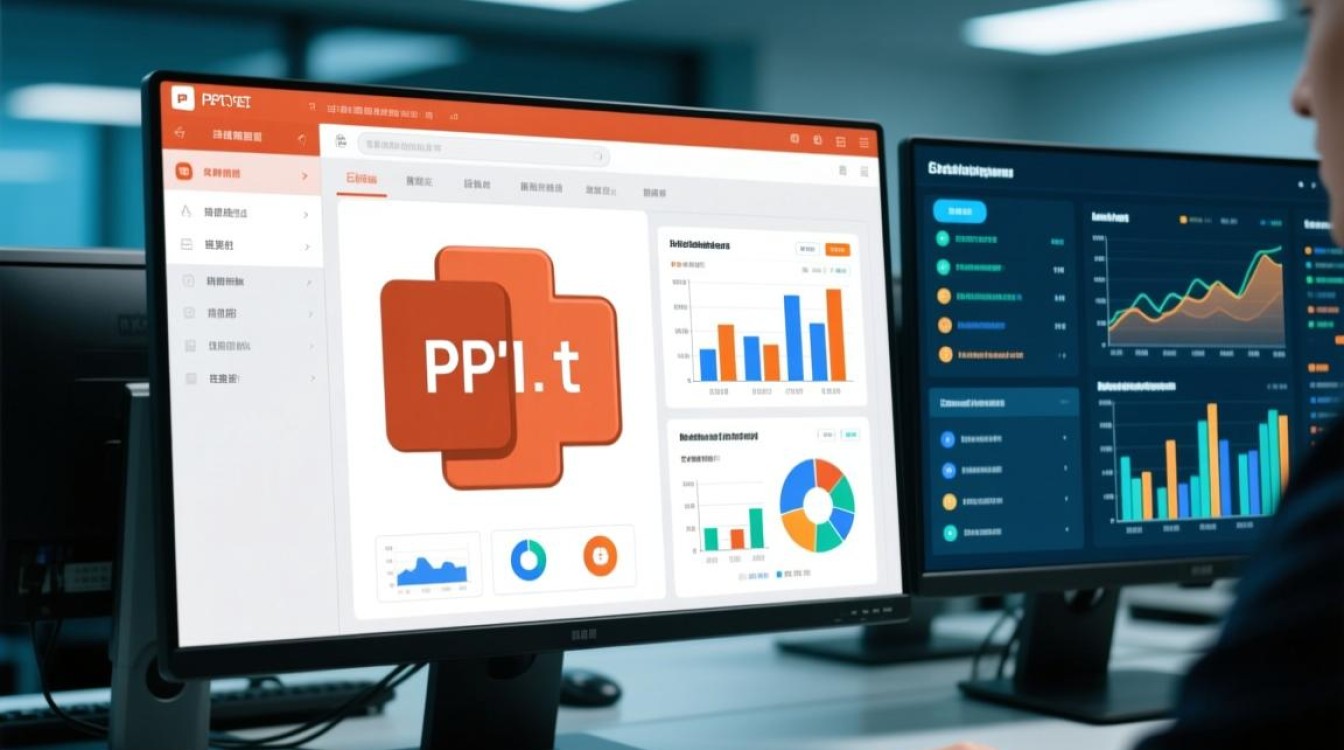
处理内部嵌入数据的更新方法
对于直接嵌入PPT的内部数据(如通过“粘贴选项”→“嵌入”插入的表格),需返回原始数据源文件修改:
- 定位原始数据:双击PPT中的表格或数据区域,系统会自动打开对应的数据源文件(如Excel),若未保留原始文件,需手动重新创建数据结构。
- 编辑数据内容:在数据源文件中更新所需数据,完成后保存文件。
- 同步更新PPT:返回PPT,选中数据对象,右键选择“更新链接”或按“F9”键(部分版本需通过“数据”选项卡中的“刷新”功能完成同步)。
若原始数据文件丢失,可尝试复制PPT中的数据到新表格中重新编辑,但需注意格式和公式可能丢失,需手动调整。
动态链接数据的重新配置
当PPT中的图表通过“插入”→“图表”创建,且与Excel数据表动态链接时,修改步骤如下:
- 打开数据表:双击图表,系统会弹出关联的Excel数据表(默认为隐藏状态,可通过“图表设计”→“编辑数据”打开)。
- 修改数据范围:在Excel数据表中更新数据内容,或通过“选择数据”功能调整数据源范围(如新增/删除行列)。
- 更新图表样式:数据修改后,图表会自动刷新,若需调整样式,可在PPT的“图表设计”选项卡中修改布局、颜色等属性。
若需更换整个数据源(如从ExcelA更换为ExcelB),需右键点击图表→“选择数据”→“更改”,重新选择新的数据文件并匹配数据范围。
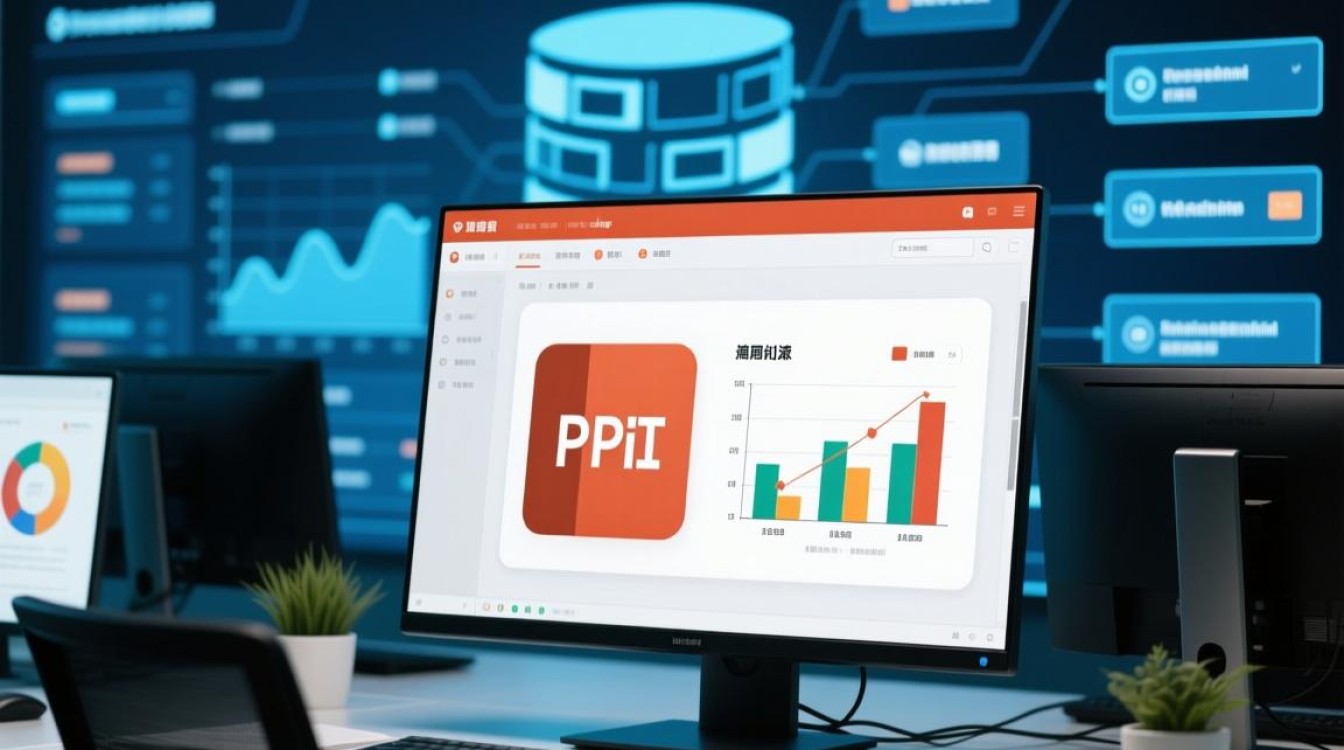
注意事项与最佳实践
- 权限管理:确保新数据库文件有读取权限,避免因权限不足导致连接失败;
- 路径稳定性:若数据库文件位置频繁变动,建议使用相对路径(如将PPT与数据库文件置于同一文件夹),或通过“链接”对话框中的“锁定”功能防止路径自动更新;
- 版本兼容性:不同版本的Office对数据库格式支持可能存在差异,建议使用.xlsx、.accdb等通用格式,避免因版本不兼容导致数据无法加载;
- 定期备份:修改前备份原PPT及数据库文件,修改后测试数据准确性,确保演示内容无误。
相关问答FAQs
Q1:修改数据库连接后,PPT中部分图表未更新,如何解决?
A:可能原因包括链接断开或缓存未刷新,可尝试以下方法:①选中图表,右键点击“更新链接”;②通过“文件”→“信息”→“编辑链接”,手动点击“立即更新”;③若链接已断开,需重新“更改源”并定位新数据库文件,若仍无效,可删除原图表后重新插入并选择新数据源。
Q2:如何批量检查PPT中所有外部数据链接的有效性?
A:通过“文件”→“信息”→“编辑链接”,在“链接”对话框中查看所有外部数据源的路径及状态,若链接显示“不可用”,需逐一“更改源”或重新连接;若需批量管理,可考虑使用VBA脚本(如遍历所有链接对象并更新路径),或借助第三方PPT插件实现批量链接检测与修复。